雲端還原
雲端還原功能可還原儲存或複製在 Amazon Web Service (AWS) 上的備份,亦可還原建置在雲端環境作為虛擬機使用的 Microsoft Azure。 執行還原虛擬機的流程或操作可能會衍生使用雲端服務的附加成本。 若要繼續進行操作,請點按勾選 [同意附加成本] 並點按 [下一步]。
桌面、叢集與虛擬版本不提供此功能。
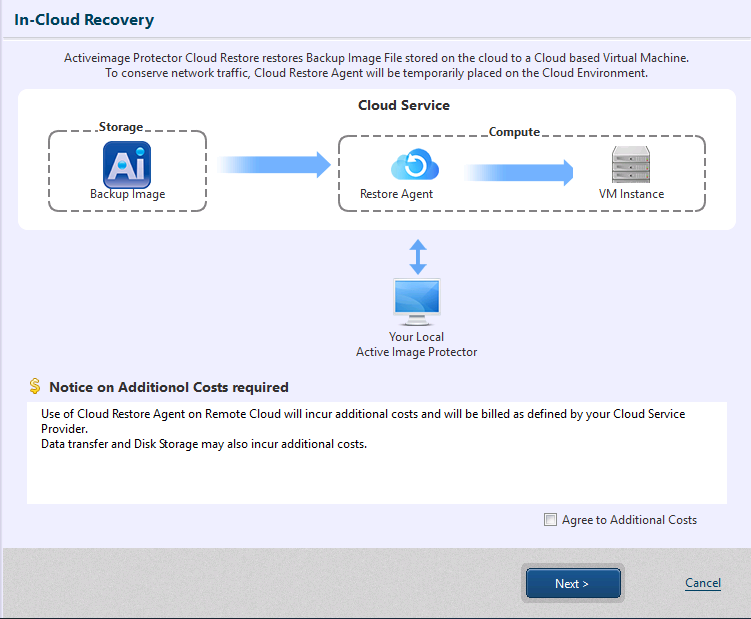
還原 AWS 映像檔
步驟 1:連線
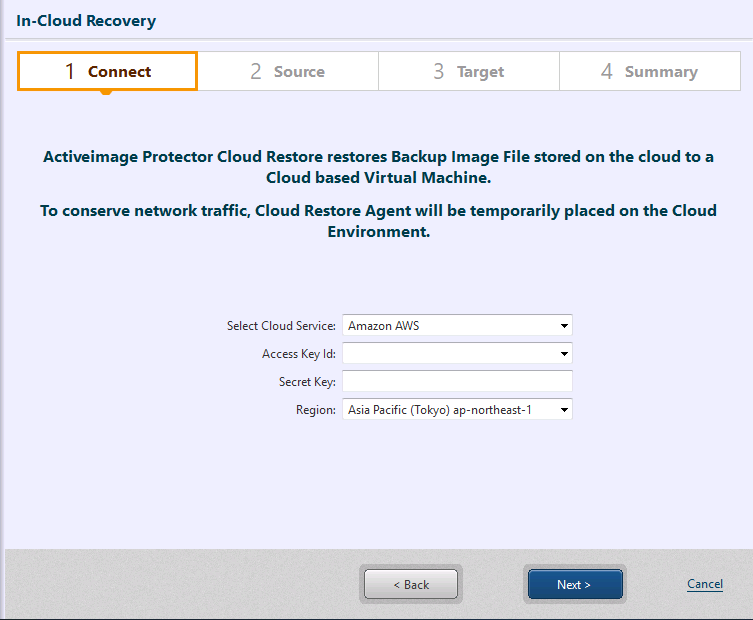
選擇[Amazon AWS] 並輸入憑證資訊。點按 [下一步]。
步驟 2:還原點
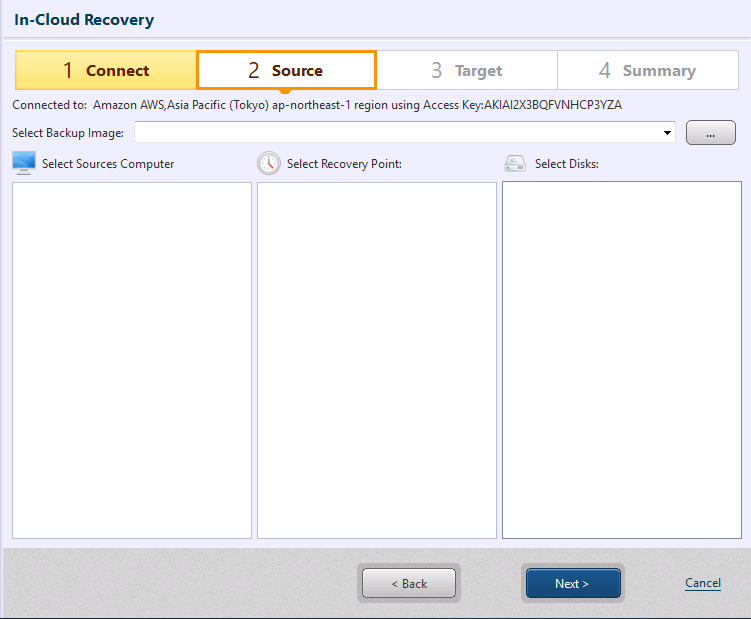
使用 […] 瀏覽備份映像檔還原位置所在的資料夾。
使用 […] 瀏覽備份映像檔還原位置所在的資料夾。
步驟 3:還原設定
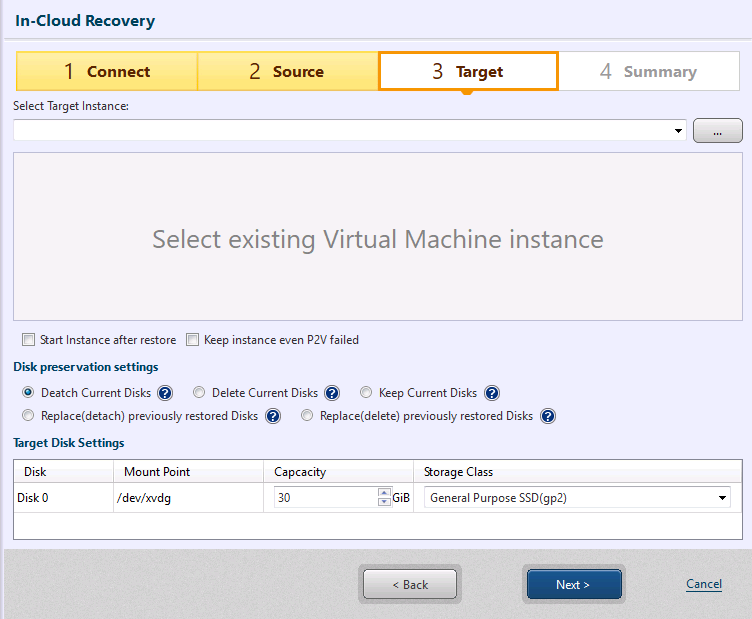
點按 […] 並指定還原目標的實例。請確保該實例未在運行中。
僅支援與選擇連線區域中的實例作為還原目標。
在 Amazon EC2 上的電腦還原備份時,建議您指定備份來源虛擬機作為還原目標實例。
在 Amazon EC2 以外雲端環境上的電腦還原備份時,請確保還原目標實例已預先準備。
-
還原流程後啟動實例 還原後,實例即會開機。
-
即使虛擬化失敗,仍保留實例 還原後若虛擬化失敗,該實例即會刪除。啟用該選項可保留實例,在虛擬化失敗後不會遭到刪除。
啟用 [還原後啟動實例] 即會在還原流程完成後將實例進行開機。
硬碟保存設定
為還原磁碟建置選項設定。
| 選項 | 內容 |
|---|---|
| 卸除目前硬碟 | 卸除連線至實例的磁碟,並將還原磁碟連線至實例上。 卸除磁碟不會刪除,而會予以保留。 |
| 刪除目前硬碟 | 卸除 / 刪除連線至實例的磁碟,並將還原磁碟連線至實例上。 |
| 保留目前硬碟 | 連線至實例的磁碟未卸除,而是將還原磁碟附加上去。 |
| 取代(卸除)先前的還原硬碟 | 卸除連線至實例的還原磁碟,並將還原磁碟連線至實例上。 卸除磁碟不會刪除,而會予以保留。 未使用本產品還原的磁碟不會自實例上卸除。 |
| 取代(刪除)先前的還原硬碟 | 卸除 / 刪除連線至實例的還原磁碟,並將還原磁碟連線至實例上。 未使用本產品還原的磁碟不會自實例上卸除。 |
目標硬碟設定
請建置還原磁碟設定(大小 / 類型)。
還原硬碟若小於選擇儲存類型的最小容量,則其容量會成為所選儲存類型的最小容量。
還原系統硬碟時,請勿選擇 [Cold HDD (sc1)]。
選擇該選項,並點按 [下一步]。
步驟 4:摘要
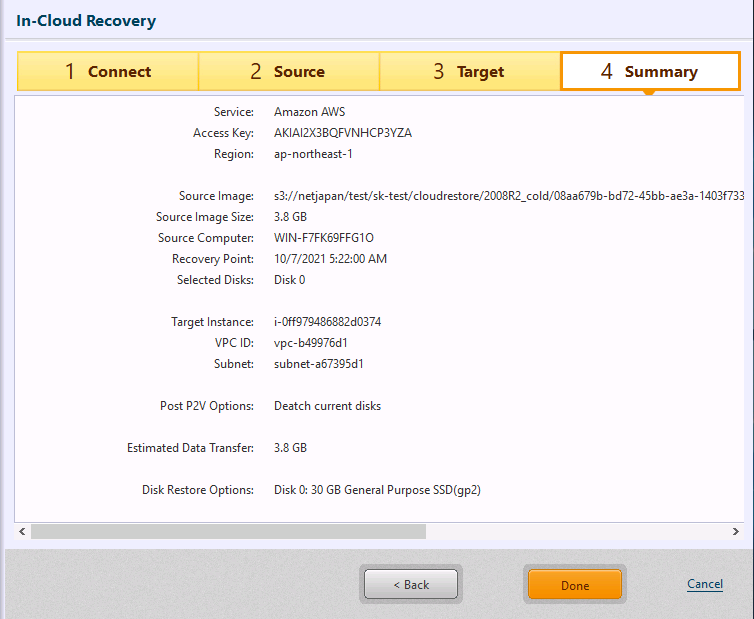
使用摘要面板審核建置選項。
點按 [運行] 以開始處理。 流程完成時,自 AWS 管理主控台將還原實例進行開機,使用 RDP 或其他工具連線以操作實例。
還原實例後,實例首次開機將會重新啟動系統。
Windows OS 還原在實例時,防火牆會新增 [AWSAgent] 並啟用,並允許連接至埠號 3389 以存取遠端桌面。若未建置此設定,請在編輯建置設定後停用或刪除設定。
自 Windows 2008 R2 或以下版本系統還原備份時,不會安裝最佳化 NIC 硬體。
儲存於 Amazon S3 的備份映像會還原至 Amazon EC2 的實例上。
Azure 備份還原
使用該還原工具必須具備全球 IP 位址。若指派 IP 位址最大數量已在使用中,則使用該工具還原將會失敗。
步驟 1:連線
選擇 [Microsoft Azure],點按 [下一步] 以啟動網頁瀏覽器以登錄 Azure。登錄需求經過驗證後,即可進行下一步驟。
步驟 2:還原點
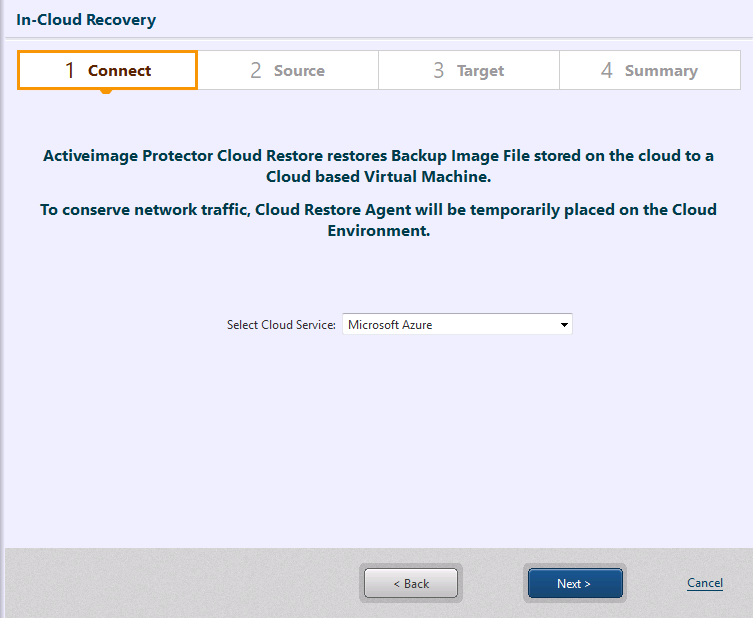
使用 […] 瀏覽備份映像檔還原位置所在的資料夾。
建立備份檔時,輸入憑證資訊以存取所選的 Azure BLOB。
選擇電腦、還原點、硬碟,並點按 [下一步]。
備份 Azure 上既有的虛擬機暫存空間硬碟時,請勿選擇該備份進行還原。
步驟 3:還原設定
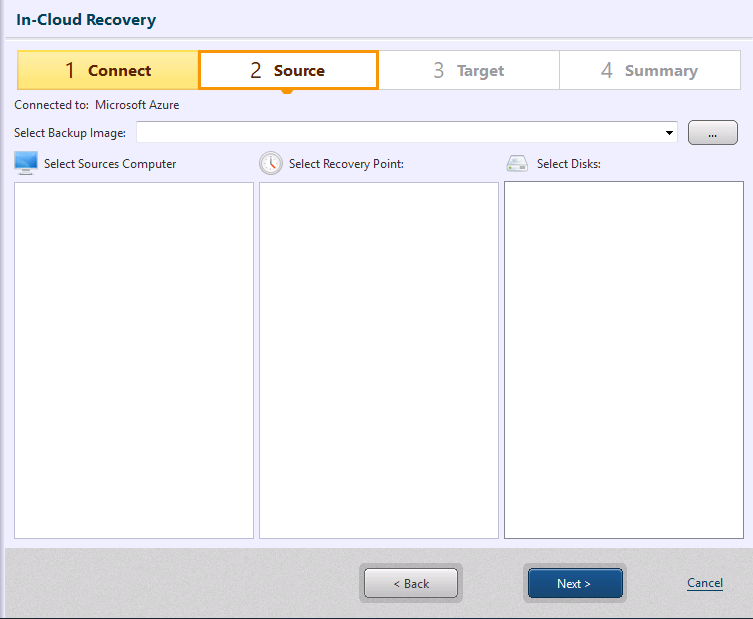
點按 […] 並指定還原目標的實例。請確保該實例未在運行中。
僅支援與選擇相同區域中的實例作為還原目標。
在 Azure 上的電腦還原備份時,建議您指定備份來源虛擬機作為還原目標實例。指定來自不同發布器的虛擬機作為目標實例時,依照 Azure 需求,該還原虛擬機可能不會接通。
在 Azure 以外雲端環境上的電腦還原備份時,請確保已預先準備 Microsoft-Pblisher 的還原目標實例。
-
還原流程後啟動實例 還原後,實例即會開機。
-
即使虛擬化失敗,仍保留實例 還原後若虛擬化失敗,該實例即會刪除。啟用該選項可保留實例,即使虛擬化失敗後仍不會遭到刪除。
硬碟保存設定
為還原磁碟建置選項設定。
| 選項 | 內容 |
|---|---|
| 卸除目前硬碟 | 卸除連線至實例的磁碟,並將還原磁碟連線至實例上。 卸除磁碟不會刪除,而會予以保留。 |
| 刪除目前硬碟 | 卸除 / 刪除連線至實例的磁碟,並將還原磁碟連線至實例上。 |
| 保留目前硬碟 | 連線至實例的磁碟未卸除,而是將還原磁碟附加上去。 |
| 取代(卸除)先前的還原硬碟 | 卸除連線至實例的還原磁碟,並將還原磁碟連線至實例上。 卸除磁碟不會刪除,而會予以保留。 未使用本產品還原的磁碟不會自實例上卸除。 |
| 取代(刪除)先前的還原硬碟 | 卸除 / 刪除連線至實例的還原磁碟,並將還原磁碟連線至實例上。 未使用本產品還原的磁碟不會自實例上卸除。 |
目標硬碟設定
請建置還原磁碟設定(大小 / 類型)。
選擇該選項,並點按 [下一步]。
步驟 4:摘要
使用摘要面板審核建置選項。
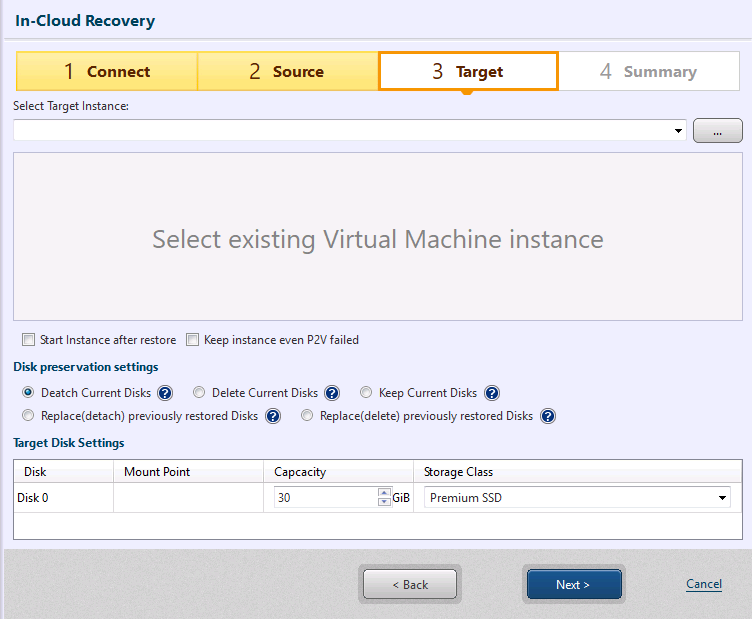
點按 [運行] 以開始處理。 流程完成時,自 Azure 主控台將還原實例進行開機,使用 RDP 或其他工具連線以操作實例。
Windows OS 還原在實例時,防火牆會新增 [AWSAgent] 並啟用,並允許連接至埠號 3389 以存取遠端桌面。若未建置此設定,請在編輯建置設定後停用或刪除設定。
將儲存在 Microsoft Azure的備份映像檔還原至 Azure 上的虛擬機。